Artículos:
- Importar base de clientes
- Acciones masivas en la base de datos
- Agregar campos personalizados en el CRM
- Versión básica de Kwiga CRM
- Registro de inicios de sesión
- Cómo cambiar el horario de pagos de un estudiante
- Cómo marcar un pago parcial como pagado
- Cómo marcar una suscripción como pagada (a través de la plataforma)
- Cómo filtrar contactos que completaron el formulario pero no pagaron
- Cómo enviar un correo electrónico a un participante
- Cómo recopilar información adicional durante el registro o la compra en la plataforma
- Añadir contactos desde Google Forms y Google Sheets al CRM de Kwiga
Aprende a agregar campos para los contactos y almacenar información importante del cliente, personalizando el CRM según tus necesidades.
En este articulo:
Existen dos tipos de campos en un CRM: predeterminados (del sistema) y personalizados (globales o individuales).
Los campos del sistema se crean por defecto y contienen información clave sobre un contacto — nombre, correo electrónico, número de teléfono, etc. Estos campos son inmutables y no se pueden eliminar.
Los campos globales personalizados te permiten adaptar el CRM a tus necesidades específicas. Se pueden crear una sola vez y estarán disponibles para todos los contactos. Esto es útil para estructurar datos, filtrar, producir formularios y realizar análisis.
También puedes añadir un campo personalizado individual para un contacto específico — a través del botón +Agregar campo en su ficha. Esta opción es adecuada para casos excepcionales.
Recomendamos usar campos del sistema o globales para asegurar que los datos en el CRM se mantengan consistentes, fáciles de buscar y útiles para futuras interacciones con clientes.
Para configurar los campos, ve a la sección Contactos.
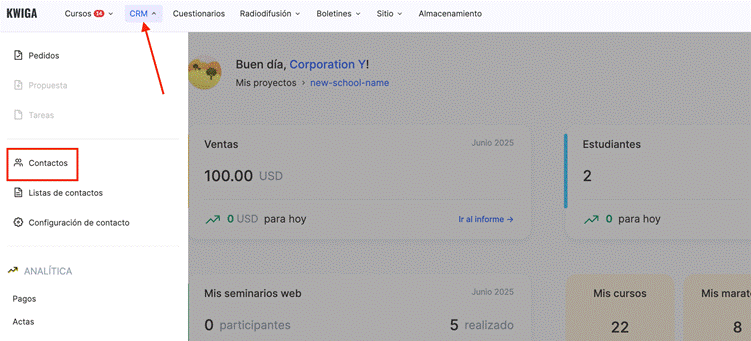
Por ejemplo, puedes crear campos adicionales para:
● Recopilar información específica sobre los clientes, como empresa, cargo o fuente de referencia;
● Personalizar un formulario de registro con campos extra, por ejemplo, para elegir una hora conveniente para una consulta o indicar solicitudes especiales;
● Personalizar un formulario de widget para recopilar contactos, agregando un campo de pregunta que el cliente deba completar antes de enviar la solicitud.
Veamos ahora los campos del sistema predeterminados y cómo agregar un campo global para todos los contactos.
Campos de contacto predeterminados (del sistema) en el CRM
Por defecto, el CRM contiene ciertos campos del sistema que almacenan información básica sobre el contacto y no pueden ser editados ni eliminados.
Aquí tienes una lista de dichos campos:
● Nombre – campo para ingresar el nombre del contacto.
● Apellido – campo separado para ingresar el apellido.
● Nombre completo – campo combinado que contiene nombre y apellido.
● Correo electrónico – se usa no solo para almacenar el email del contacto, sino también para la autorización de inicio de sesión en el sistema.
● Teléfono – campo para ingresar el número de teléfono del contacto.
● País – lista desplegable para seleccionar un país.
● Zona horaria – permite elegir la zona horaria del contacto.
● Moneda – selección de moneda, útil para operaciones financieras o análisis comerciales.
● Ciudad – campo para ingresar la ciudad del contacto.
● Etiqueta – se utiliza para agregar etiquetas especiales que ayuden a categorizar contactos.
Estos campos son predeterminados del sistema y no se pueden eliminar.
A continuación, veremos cómo agregar un campo global para ampliar las capacidades del CRM y almacenar información adicional del cliente.
Cómo agregar un campo global en el CRM
Un campo global personalizado es un campo que aparece automáticamente en todos los contactos, tanto existentes como nuevos. Puedes usarlo para añadir parámetros personalizados que se ajusten a las necesidades de tu negocio.
Para crear un nuevo campo:
-
Ve a CRM → Contactos → Configuración.
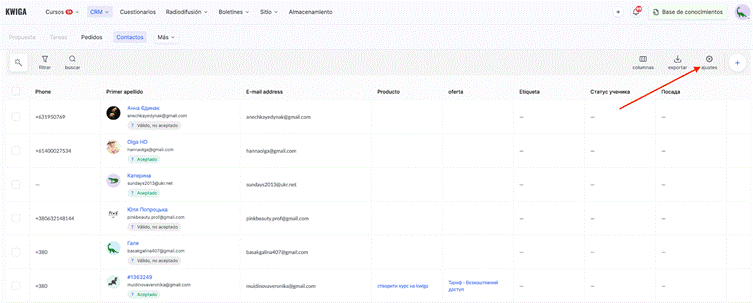
-
En la pestaña Agregar campos personalizados, haz clic en + Campo global.
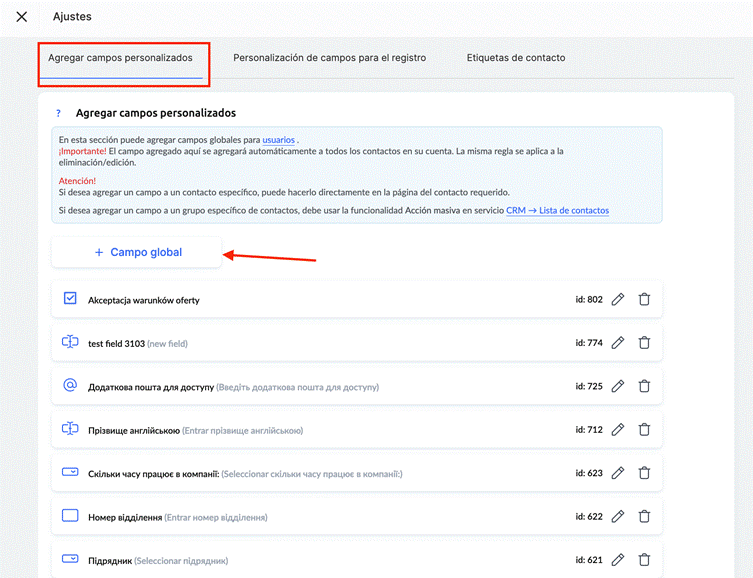
-
El siguiente paso es configurar los permisos de acceso a este campo para el usuario.
Puedes hacer que el campo sea completamente inaccesible — en ese caso, solo será visible para los administradores en el CRM. También puedes permitir que el usuario solo vea el valor — por ejemplo, si se trata de información sobre la fuente de registro o el plan tarifario. O puedes otorgar acceso completo — entonces el estudiante podrá editar el valor por su cuenta, por ejemplo, para cambiar sus preferencias de aprendizaje.
-
Elige el tipo de campo según la información que desees almacenar:
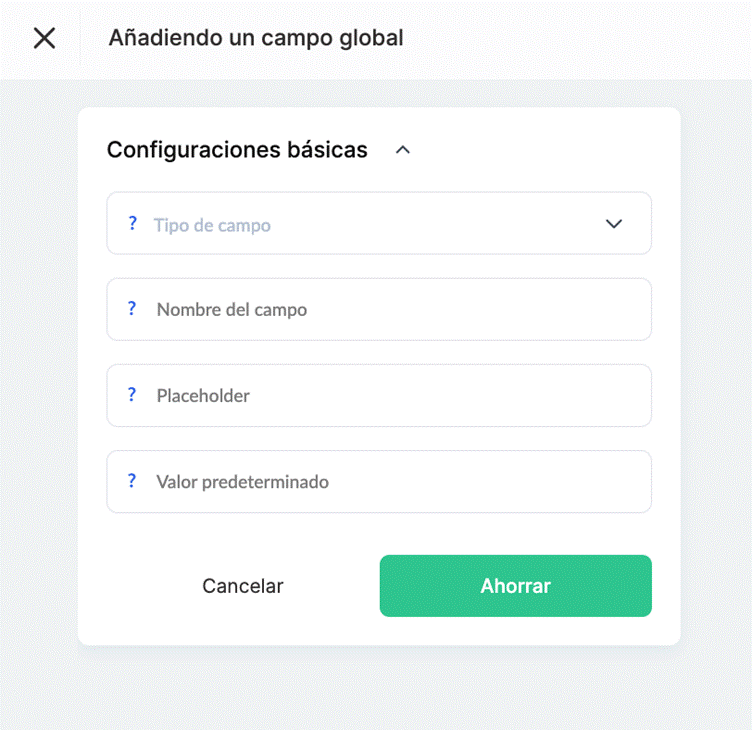
● Campo de cadena (String) – para texto corto (por ejemplo, enlaces a redes sociales o códigos únicos), hasta 255 caracteres.
● Campo de texto – para comentarios largos o historial de interacciones.
● Teléfono – solo para ingresar números de teléfono.
● Correo electrónico – para ingresar una dirección de email.
● País – lista desplegable para seleccionar un país.
● Fecha – campo para seleccionar una fecha; puedes definir el formato y valor por defecto.
● Casilla de verificación (Checkbox) – útil para acuerdos de consentimiento o confirmación de un estado específico.
● Lista desplegable – te permite agregar tus propios valores (por ejemplo, fuente del contacto o segmento de audiencia).
Ingresa el nombre del campo, añade un texto de ayuda (placeholder), y si es necesario, establece un valor predeterminado.
Haz clic en Guardar – el campo aparecerá automáticamente para todos los contactos en el panel de tu CRM.
Importante: Si eliminas el campo, también se eliminarán todos los datos que contiene.
De este modo, los campos personalizados permiten una personalización flexible del CRM según tus procesos comerciales y hacen que trabajar con datos de clientes sea más cómodo.
Cómo añadir un campo personalizado en la ficha de contacto
En el CRM, puedes crear campos adicionales no solo desde la configuración general de la estructura de contactos, sino también directamente desde la ficha de un usuario concreto. Esto resulta útil cuando necesitas añadir rápidamente un campo y guardar información específica, ya sea para un solo contacto o para toda la base.
-
Para crear un nuevo campo directamente para un contacto en particular, primero ve al menú CRM — Contactos y abre la ficha del usuario deseado.
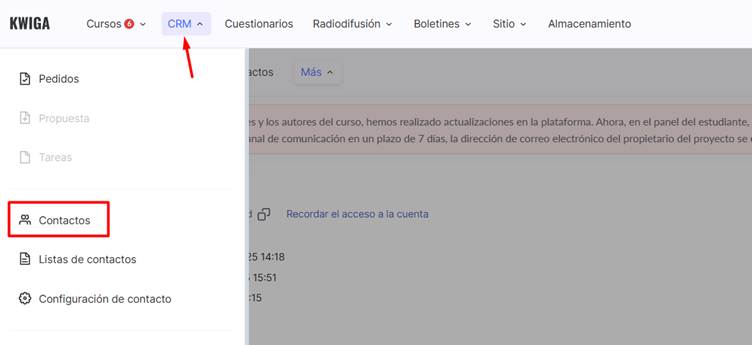
-
En la pestaña Información, haz clic en el botón +Añadir campo. A continuación, se abrirá una ventana para configurar los parámetros del nuevo campo.
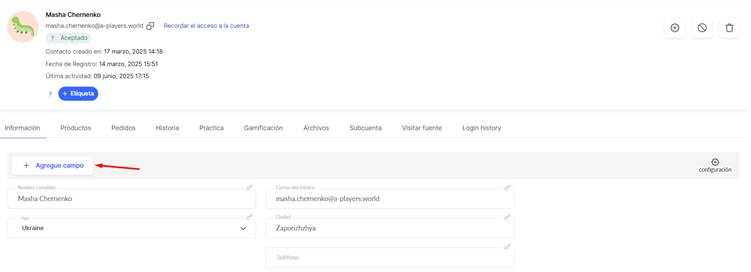
-
En esta etapa, debes elegir el ámbito de aplicación. Si seleccionas campo personal del contacto, el campo se añadirá solo a ese registro y no estará disponible en los demás. Si eliges campo global, estará disponible para todos los contactos del proyecto actual.
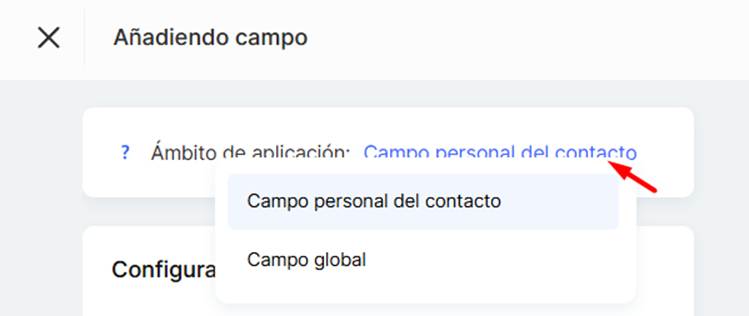
-
También puedes configurar la visibilidad del campo para el alumno — puedes dejarlo completamente oculto, permitir solo la visualización o habilitar la edición. Esto es especialmente útil si deseas que el usuario actualice cierta información en su perfil por sí mismo.
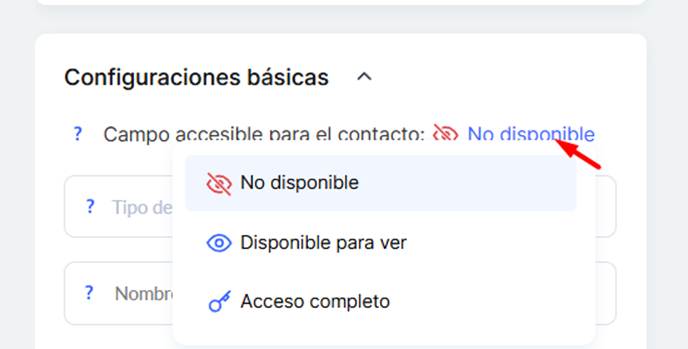
-
Selecciona el tipo de campo según la información que necesites guardar:
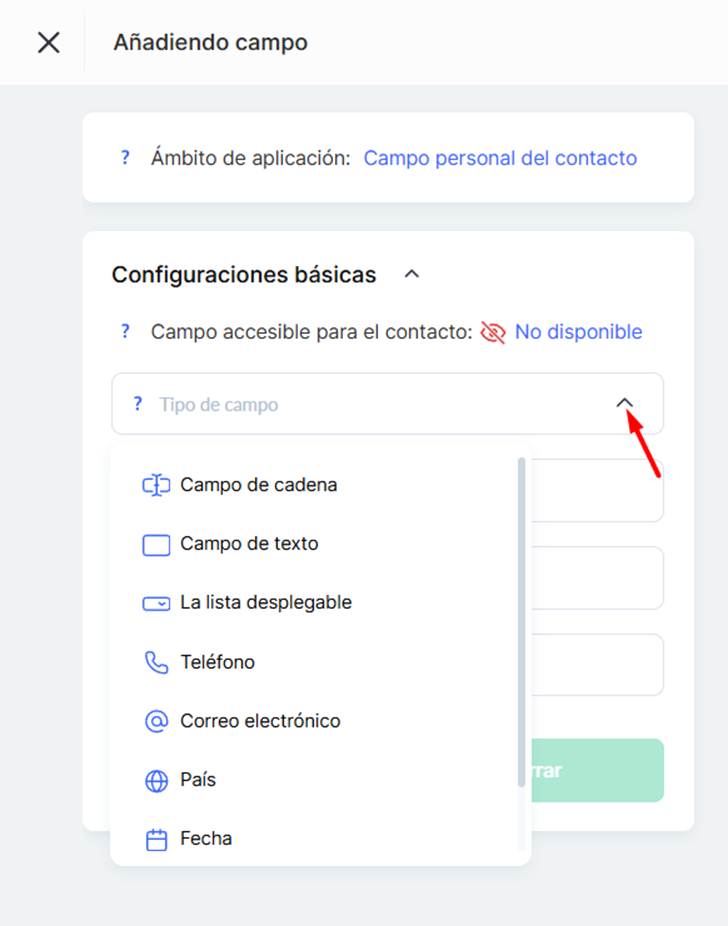
● Campo de texto corto – para textos breves (por ejemplo, enlaces a redes sociales o códigos únicos) de hasta 255 caracteres.
● Campo de texto largo – para comentarios extensos o historial de interacciones.
● Teléfono – solo para ingresar un número.
● Correo electrónico – para direcciones de email.
● País – lista desplegable para seleccionar un país.
● Fecha – campo con selección de fecha; se puede definir formato y valor por defecto.
● Casilla de verificación (checkbox) – útil para aceptar términos o confirmar un estado determinado.
● Lista desplegable – puedes añadir tus propios valores (por ejemplo, fuente del contacto o segmento de audiencia).
-
Introduce el nombre del campo, añade un placeholder (sugerencia) y, si es necesario, define un valor por defecto.
-
Haz clic en Guardar.
La posibilidad de crear tanto campos personales como globales directamente desde la ficha de contacto permite guardar nuevos datos de forma ágil y adaptar rápidamente la estructura a las necesidades operativas.
Organización de campos en secciones dentro de la ficha de contacto
En la ficha de cada contacto dentro de la plataforma, no solo puedes añadir campos, sino también agruparlos en secciones temáticas. Estas configuraciones son comunes para todos los usuarios del panel. Esto ayuda a estructurar la información y hacer la interfaz más clara — tanto para administradores como para tutores o profesores que trabajan con los contactos a diario.
Una sección es un bloque separado de información dentro de la ficha, que puede contener varios campos. Por ejemplo, puedes crear una sección para datos de pago, otra para preferencias personales del participante, y una más para notas internas del equipo.
Los campos dentro de una sección pueden ser tanto globales como personales, según las necesidades.
-
Ve a CRM — Contactos y abre la ficha del contacto.
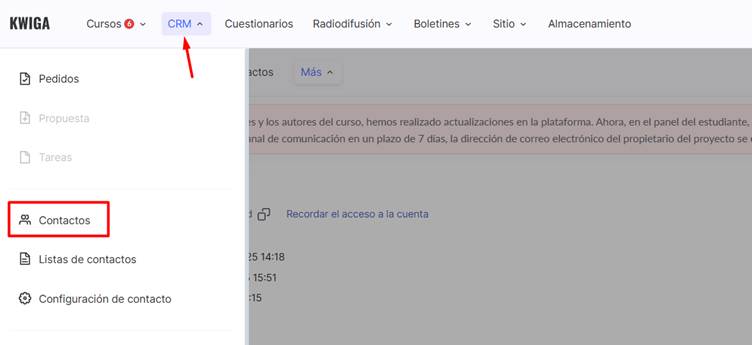
-
En la pestaña Información, entra en Configuración.
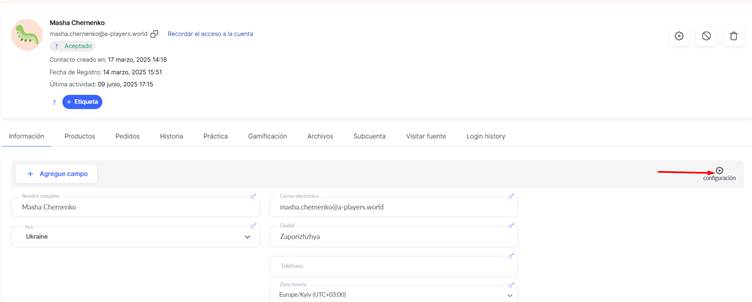
-
Luego, en el bloque Campos, dentro de la sección "Información", ve a la pestaña Distribución de campos y configura la visualización de los campos.
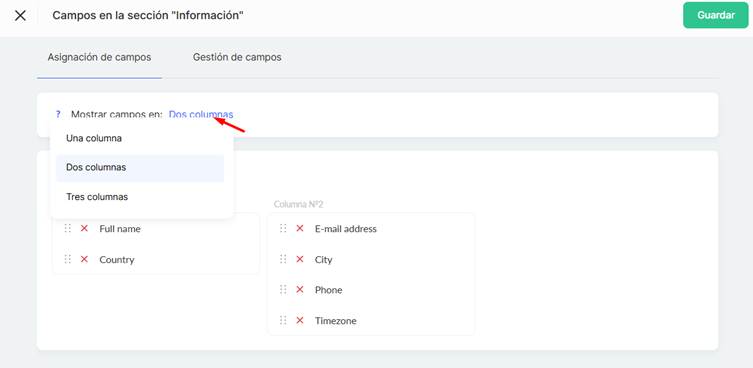
Puedes elegir la cantidad de columnas para mostrar los campos. Ten en cuenta que la visualización dependerá del ancho de la pantalla. Por ejemplo, si eliges mostrar los campos en 3 columnas, en pantallas más estrechas (tabletas, móviles), la interfaz se ajustará automáticamente a dos o una columna.
-
Puedes reorganizar los campos existentes mediante arrastrar y soltar a otra sección.
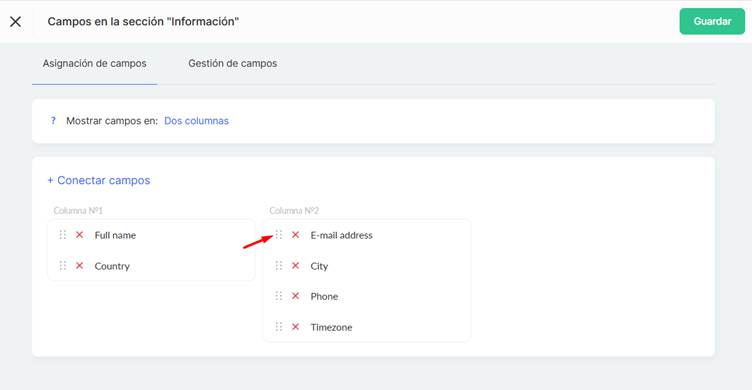
-
Si tienes campos previamente creados que aún no están vinculados a fichas de contacto, puedes hacer clic en +Vincular campos y asignarlos a una sección determinada:
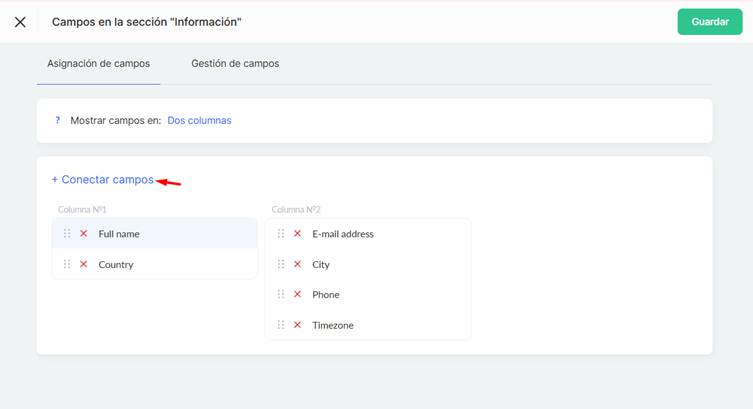
Marca los campos necesarios con una casilla y, después de añadirlos, arrástralos a la sección correspondiente.
-
En la pestaña Gestión de campos puedes añadir un nuevo campo a la sección actual o seleccionar un campo existente en la sección Distribución de campos y editar sus configuraciones.
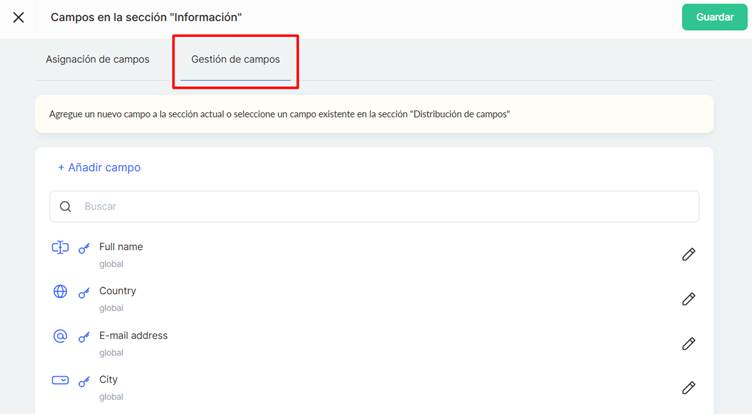
Esta organización de campos en secciones permite construir una estructura lógica de la información del contacto, lo cual simplifica notablemente el trabajo con la base de datos y mejora la experiencia del usuario.
Configuración de la visualización del campo de nombre completo
El campo Nombre completo tiene un valor especial en la plataforma, ya que es un campo global disponible por defecto para todos los usuarios. Los participantes pueden editarlo, por ejemplo, en sus propios perfiles.
Es importante entender que en Kwiga no existen campos de sistema separados para nombre y apellido. Los usuarios introducen sus datos en un único campo de Nombre completo, y la plataforma distribuye automáticamente esta información en componentes separados según el formato configurado. Esto permite usar variables independientes de nombre y apellido en emails, plantillas o automatizaciones.
Formato del nombre completo y distribución automática
Para el campo Nombre completo se puede configurar un formato específico, el cual determina cómo se dividirá el texto introducido en componentes individuales.
Cuando el usuario introduce su nombre completo en un solo campo, Kwiga lo distribuye automáticamente conforme al formato seleccionado y genera variables separadas para cada componente.
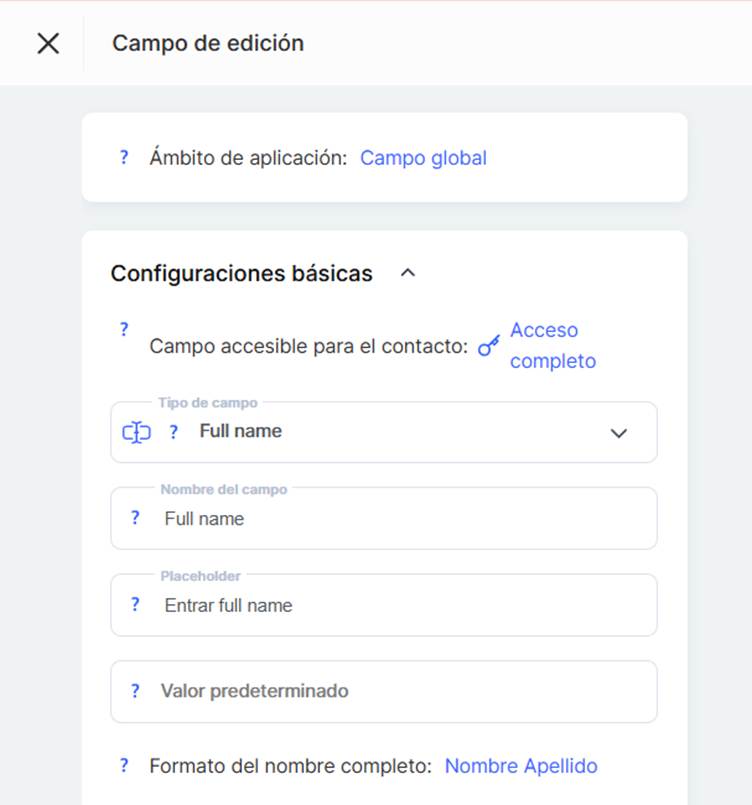
Por ejemplo: Si se elige el formato Nombre Apellido y el usuario introduce “Alexéi Petrenko”, la plataforma lo dividirá en dos componentes. De forma similar, con el formato Apellido Nombre Segundo nombre, el texto “Petrenko Alexéi Mijáilovich” se dividirá en tres partes correspondientes.
Nota: Kwiga gestiona de forma flexible los casos en los que el número de palabras introducidas no coincide con el formato esperado.
Si el usuario introduce más palabras de las previstas, todas las palabras adicionales se asignan al último campo del formato.
Por ejemplo, al introducir “Alexéi Mijáilovich Petrenko Júnior” con el formato Nombre Apellido, “Alexéi” será el nombre, y el resto se incluirá como apellido.
Formatos disponibles
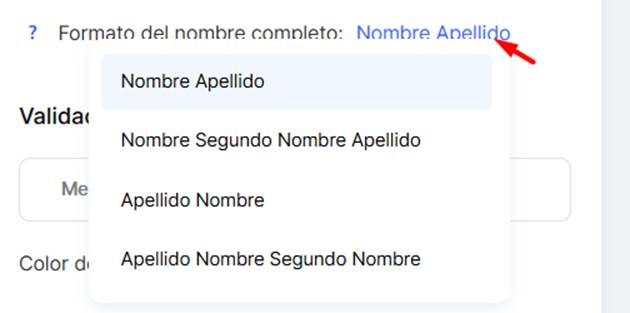
● Nombre Apellido
Es el formato internacional más común, adecuado para la mayoría de usuarios europeos y americanos. Útil en casos simples sin segundo nombre.
● Nombre Segundo Nombre Apellido
Se adapta a ciertas tradiciones culturales o cuando se necesita un orden alternativo de los componentes.
● Apellido Nombre
Útil en contextos donde el apellido va primero, como en documentos formales de ciertas organizaciones.
● Apellido Nombre Segundo nombre
Corresponde al formato tradicional ucraniano y se usa en trámites oficiales. Ideal para contextos formales y cuando es importante respetar convenciones culturales.
Una vez configurado el formato, podrás utilizar variables separadas en distintos contextos.
Por ejemplo:
● En campañas de email, puedes dirigirte al usuario solo por su nombre para un tono informal, o por su apellido para una comunicación formal.
● En certificados y documentos, puedes usar combinaciones según lo necesites — desde formatos oficiales completos hasta versiones abreviadas.
Esta configuración es especialmente útil para plataformas con audiencia internacional, donde los usuarios están acostumbrados a diferentes tradiciones de escritura de nombres. Una correcta configuración del formato garantizará una visualización precisa y un uso adecuado de los nombres en toda la plataforma.
Al aprovechar todas las funciones del sistema de campos, puedes construir una base de datos estructurada que no solo almacene la información necesaria, sino que también facilite la segmentación, personalización y automatización en la interacción con tus clientes.
¿No encontró la respuesta? Póngase en contacto con el servicio de soporte a través de chat en línea or Telegram
